编辑wps表格中的批注的方法
WPS表格中如何插入、修改、删除批注?在工作或学习使用WPS表格的时候,有可能会需要插入批注,或者修改、删除批注,那么,在WPS表格中如何插入批注、修改批注、删除批注呢?
1、打开WPS表格,然后打开需要插入、修改、删除批注的文档。如下所示
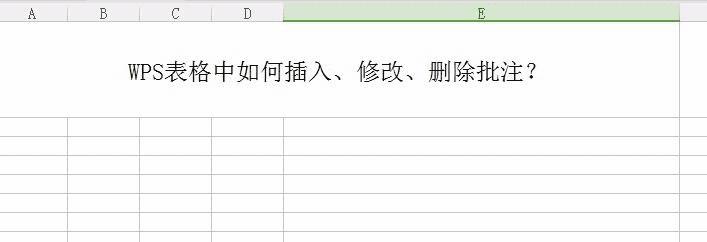
2、在需要插入批注的单元格中,鼠标右键单击在弹出的窗口中选择【插入批注】,如下图所示
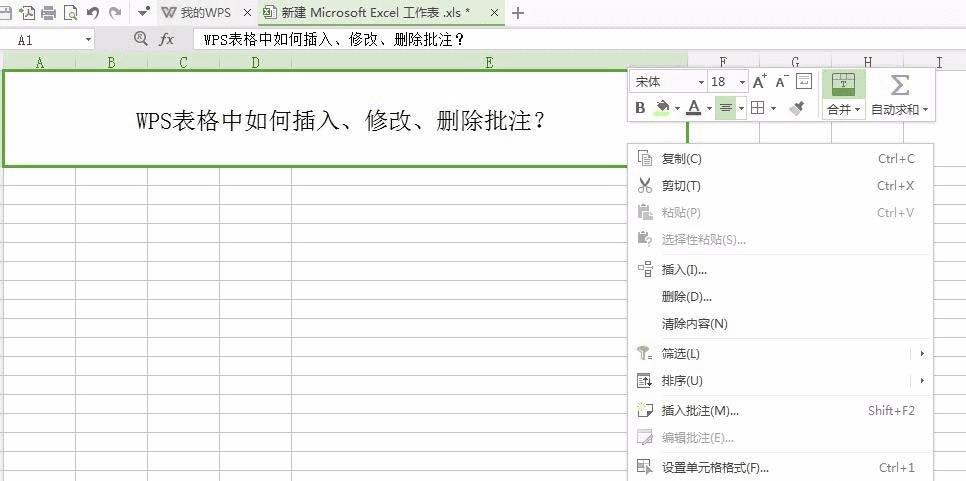
3、点击【插入批注】后,可以看到表格中该单元格自动插入了一个批注,如下图所示
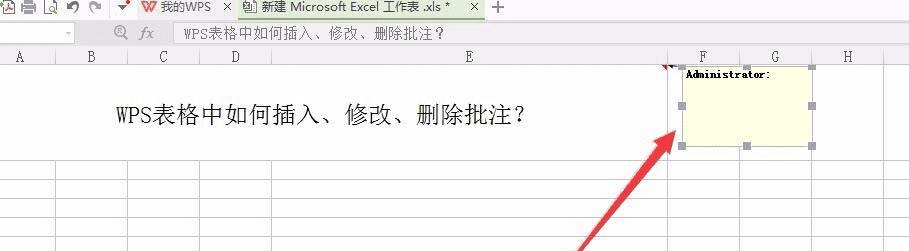
4、点击批注输入框,可以在输入框内输入批注内容,如下图所示,
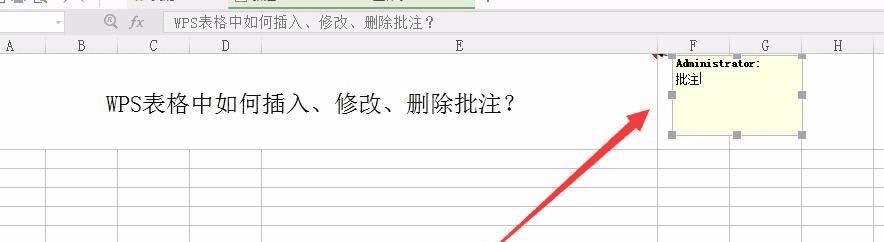
5、点击单元格可以看到批注已经新建完成了,如下图所示
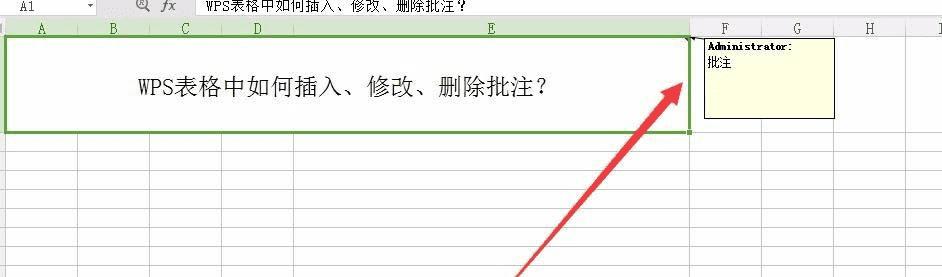
6、想要修改批注内容,鼠标右键单击单元格,选择【编辑批注】选项,进行修改批注,如下图所示
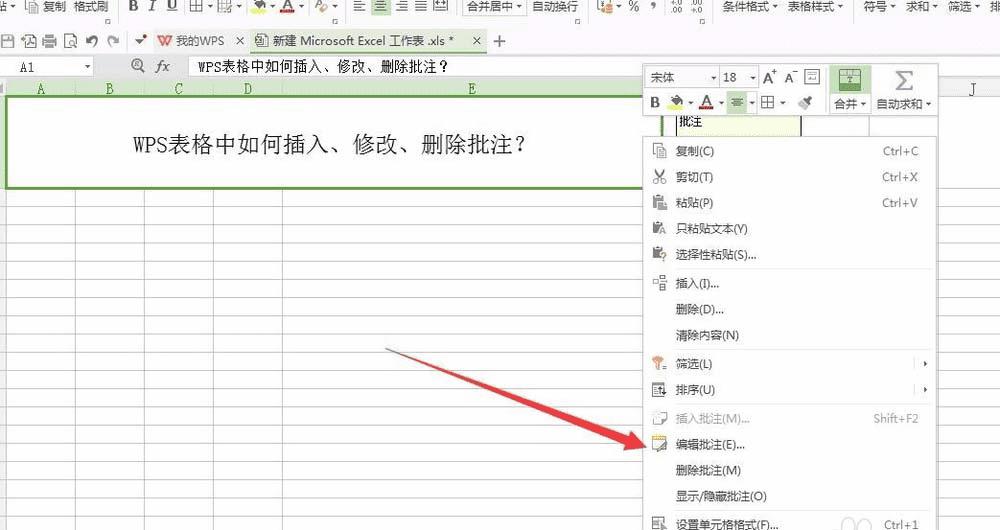
7、想要删除批注内容,鼠标右键单击单元格,选择【删除批注】选项,进行删除批注,如下图所示
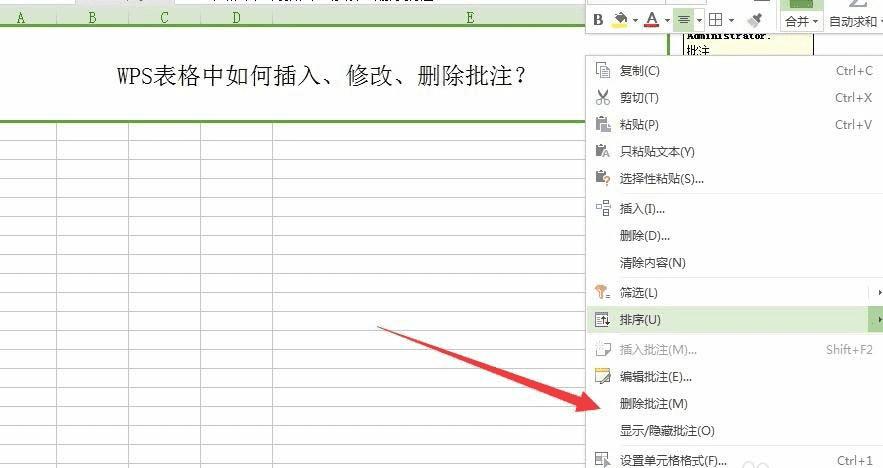
本文地址:http://www.45fan.com/dnjc/90239.html
